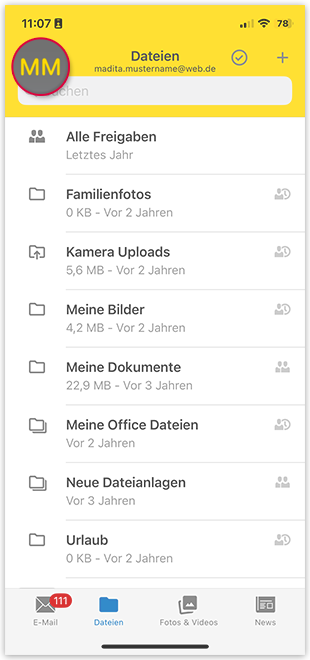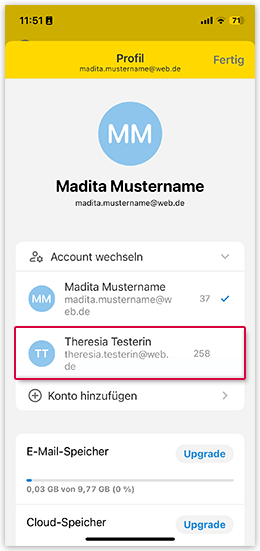Navigation auf-/zuklappen
Mehrere Konten in der WEB.DE Mail App für iOS nutzen
Sie haben die Möglichkeit, in der WEB.DE Mail App für iOS mehrere Konten zu nutzen. Sobald Sie mehrere Konten hinzugefügt haben, können Sie diese über die Konto-Übersicht verwalten. Auf dieser Seite erfahren Sie außerdem, wie Sie ein Konto entfernen.
Weiteres
Konto in der WEB.DE Mail App für iOS hinzufügen
In ein anderes
Konto in der WEB.DE Mail App für iOS wechseln
Konto aus der WEB.DE Mail App für iOS entfernen
War dieser Artikel hilfreich?